前期图片很暗,我们要通过PS给照片进行提亮,营造一种唯美的梦幻感,先用Camera Raw滤镜,框选出需要磨皮的位置,进行磨皮,用修补工具去除痘痘杂质等,继续液化,调整人物,选择暗部,添加曲线调亮,选择人物部分,调整曲线提亮,将边缘羽化,通过教程来学习一下吧。
效果图:

操作步骤:
1.调节camera raw滤镜

2.复制一层,框选出需要磨皮的位置,羽化30,使用磨皮插件进行磨皮。用修补工具去除痘痘杂质等。

3.复制图层,进入液化,调整人物。

4.复制一层,框选出杂物,shift+f5,内容识别。

5.二次构图,将人物腿部拉长。

6.选择暗部,添加曲线调亮。选择人物部分,调整曲线提亮,将边缘羽化。

7.添加夜景天空素材,添加蒙版除不需要的部分。
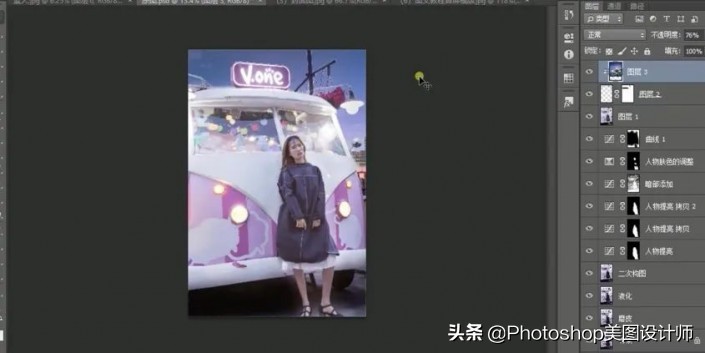
8.新建图层,选择灯光区域填充紫色,高斯模糊,混合模式为滤色,不需要部分擦除。再添加一层。给人物侧面添加光影,降低不透明度,混合模式为滤色。

9.盖印一层。套索工具勾选出眼睛,执行滤镜锐化,脸部进行锐化,整体锐化。拖入素材光斑,将不需要的部分擦除。调整光斑颜色,降低不透明度。

10.添加曲线,调整亮度。

完成:















本文暂时没有评论,来添加一个吧(●'◡'●)